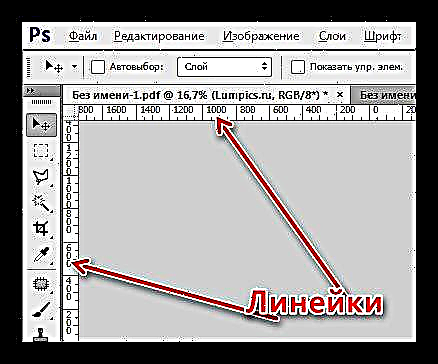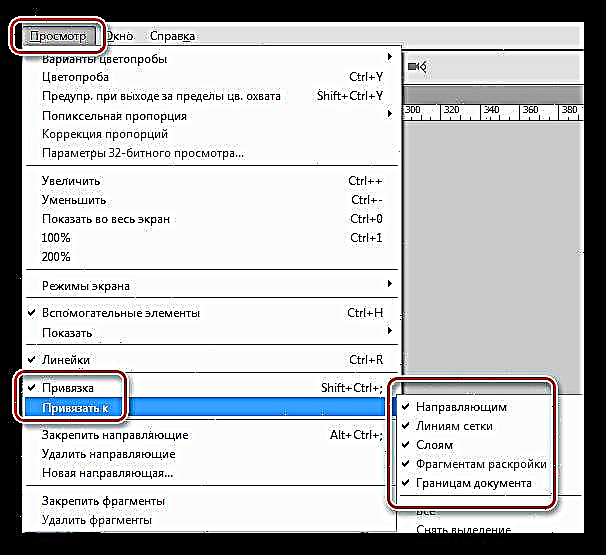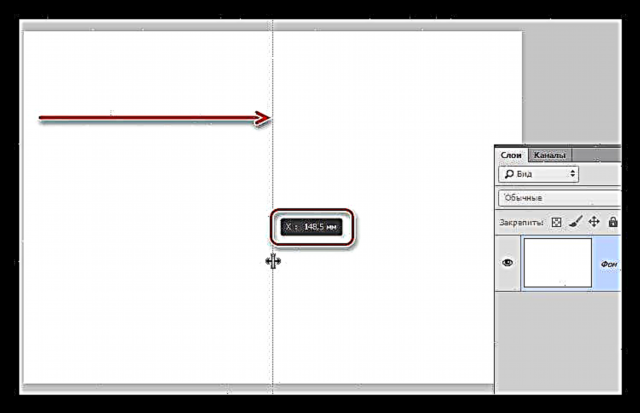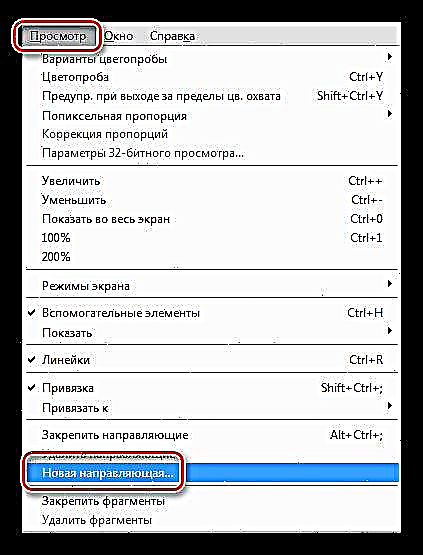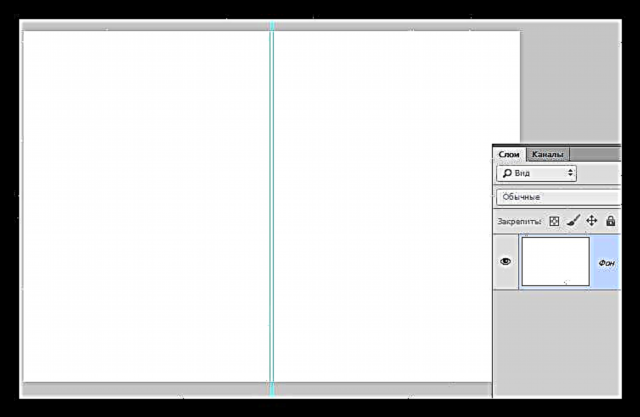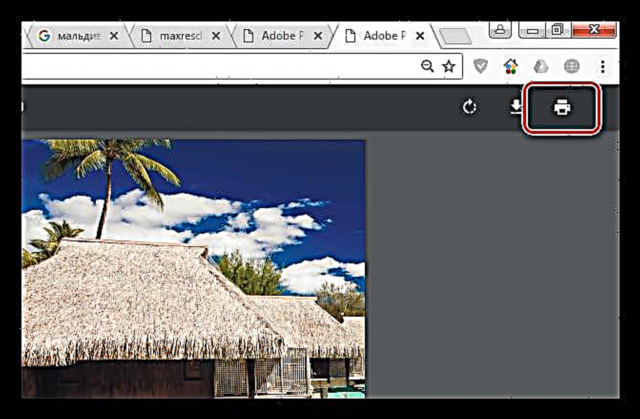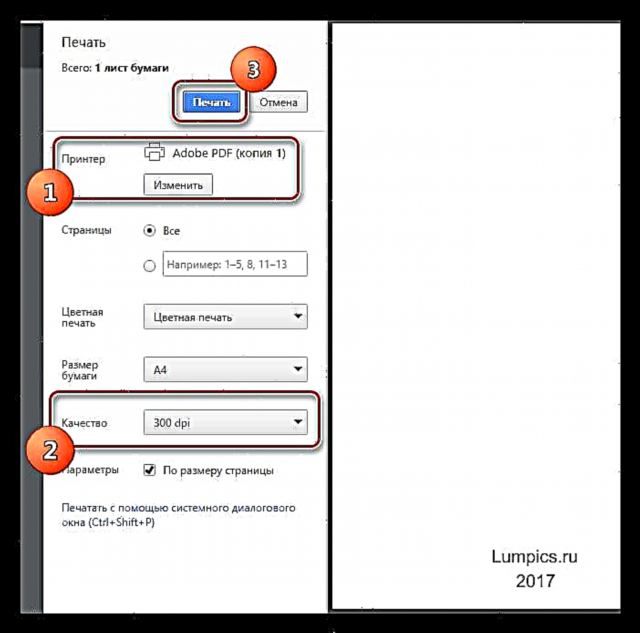Eskuz egindako postal batek berehala "dena gogoratzen du, pertsonalki zaintzen duen pertsona" baten mailara igotzen zaitu. Oporretan zoriontzeko modua izan daiteke, atseden leku batetik agurtu edo arretaren seinale besterik ez.
Horrelako txartelak esklusiboak dira eta arima batekin eginda badaude (zalantzarik gabe utziko dute!) Hartzailearen bihotzean marka atsegina.
Sortu postalak
Gaurko ikasgaia ez da diseinura bideratuko, izan ere, diseinua gustu kontua da, baina alearen alderdi teknikoa baizik. Horrelako ekintzaren bat erabaki duen pertsona batentzat arazo nagusia da txartela sortzeko teknika.
Postaletarako dokumentuak sortzeari buruz hitz egingo dugu, diseinuari buruz, aurrezteari eta inprimatzeari buruz pixka bat, baita zein paper aukeratu ere.
Postaletarako dokumentua
Postalak ekoizteko lehen urratsa Photoshopen dokumentu berri bat sortzea da. Hemen gauza bakarra argitu behar duzu: dokumentuaren bereizmenak gutxienez 300 pixel hazbetekoa izan behar du. Ebazpen hau beharrezkoa eta nahikoa da irudiak inprimatzeko.
Ondoren, etorkizuneko postalen tamaina zehazten dugu. Modurik egokiena, unitateak milimetro bihurtzea eta beharrezko datuak sartzea da. Pantailan A4 dokumentu baten tamaina ikusten da. Posta-txartela nahiko handia izango da hedapenarekin.

Hurrengoa da beste puntu garrantzitsu bat. Dokumentuaren kolorearen profila aldatu behar duzu RGB buruzko sRGB. Ez dago teknologiarik erabat zirkuitua transmititzeko RGB eta irteerako irudia jatorrizkoaren araberakoa izan daiteke.

Txartelen diseinua
Beraz, dokumentua sortu genuen. Orain zuzenean joan zaitezke diseinura.
Diseinuak egiterakoan, garrantzitsua da gogoratzea postal bat zabalduta dagoela aurreikusita badago, toleserako lekua behar dela. Nahikoa 2 mm-koa izango da.
Nola egin?
- prentsa CTRL + Rerregela deituz.
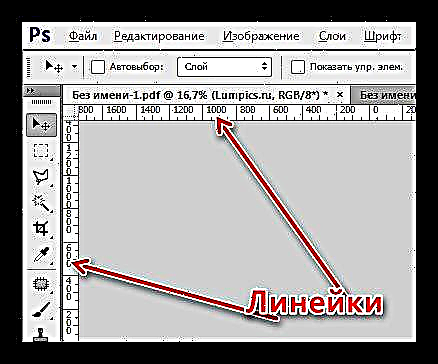
- Erregela gainean klik egin eta "milimetro" neurketa unitateak hautatzen ditugu.

- Joan menura "Ikusi" eta han bilatu elementuak "Lotura" eta Erantzun. Nonahi jackdaw jarri dugu.
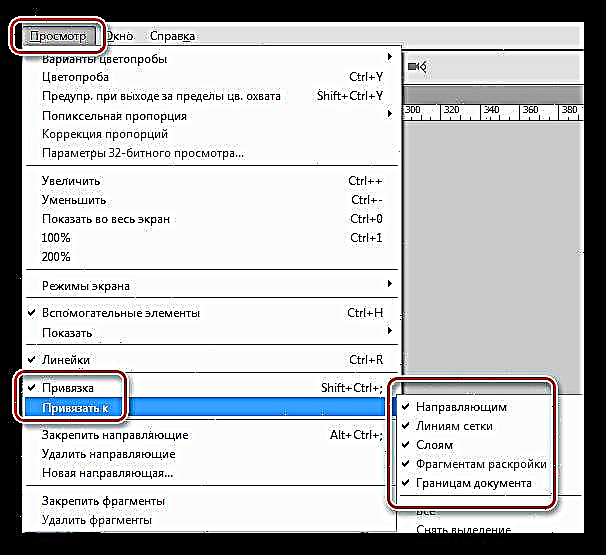
- Tira gidari ezkerreko erregelatik mihisearen erdialdera "itsatsi" arte. Metroaren irakurketa aztertzen dugu. Testigantza gogoratzen dugu, gida atzera botatzen dugu: ez dugu gehiago behar.
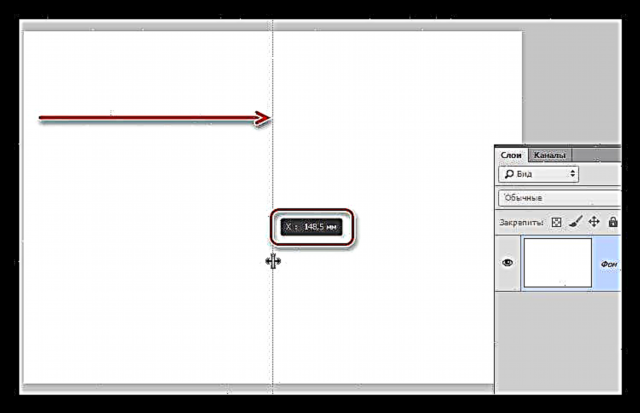
- Joan menura Ikusi - Gida berria.
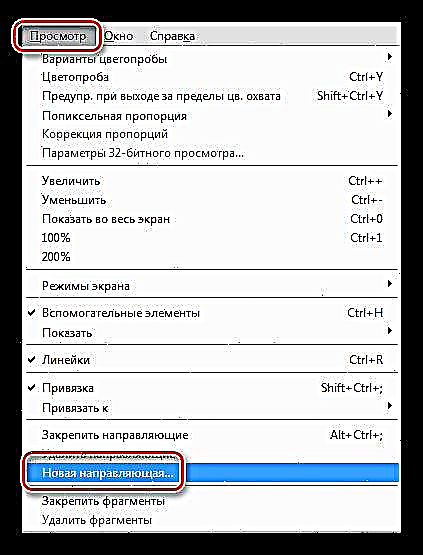
- Gogoratzen dugun balioari 1 mm gehitzen diogu (koma bat izan behar du, eta ez zenbakian puntu bat). Orientazioa bertikala da.

- Bigarren gida modu berean sortzen dugu, baina oraingoan 1 mm ken genituen jatorrizko balioari.
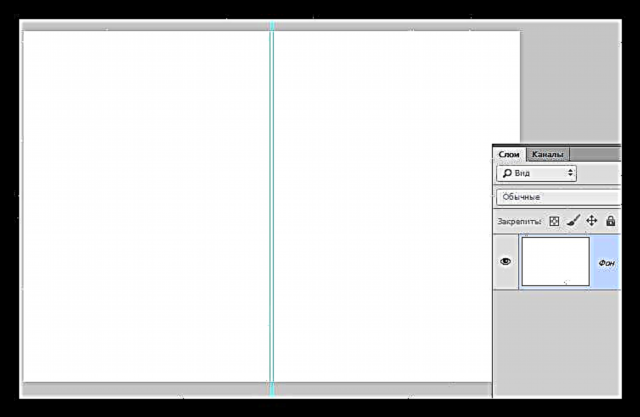
Gainera, dena erraza da, gauza nagusia ez da irudi nagusia eta "atzeko" irudia nahastu (atzeko estalkia).

Gogoan izan pixeletan dokumentuaren tamaina izugarria izan daitekeela (gure kasuan A4, 3508x2480 pixel da) eta irudia horren arabera hautatu behar dela, azken hori handitu ahala, kalitatea nabarmen hondatu daitekeela.
Aurreztea eta inprimatzea
Gorde dokumentu hauek formatu onenean PDF. Horrelako fitxategiek kalitate maximoa transmititzen dute eta erraz inprimatu etxean eta inprimategietan. Gainera, txartel baten bi aldeak sor ditzakezu dokumentu batean (barnekoa barne) eta alde biko inprimaketa erabil dezakezu.

PDF dokumentu bat inprimatzea estandarra da:
- Ireki dokumentua arakatzailean eta egin klik dagokion botoian.
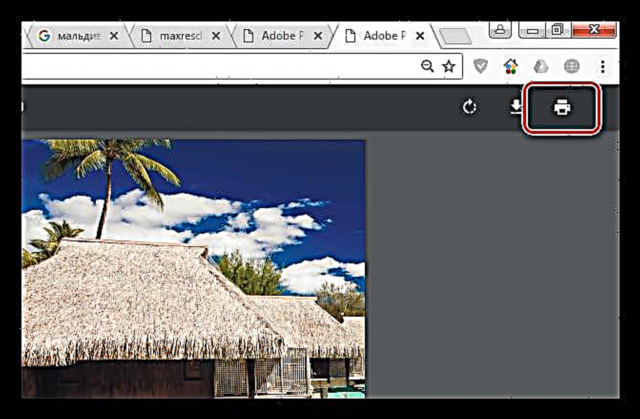
- Aukeratu inprimagailua, kalitatea eta egin klik "Inprimatu".
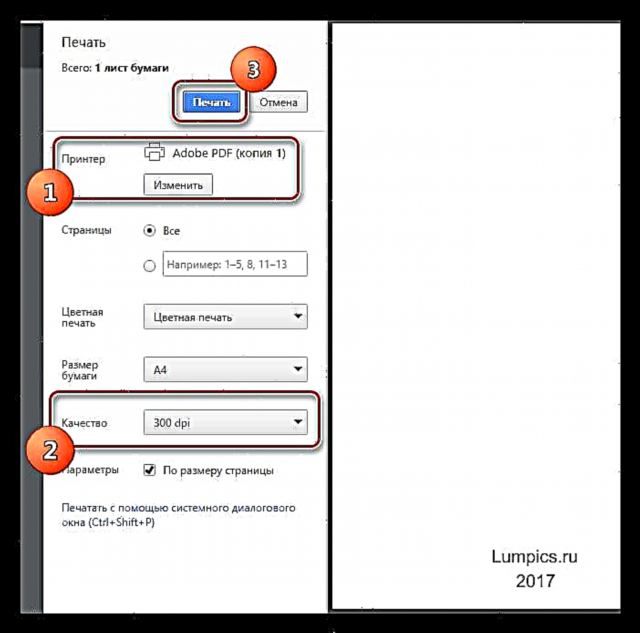
Inprimatu ondoren bat-batean txarteleko koloreak ez direla behar bezala bistaratzen ikusten baduzu, saiatu dokumentu modua aldatzen CMYKgorde berriro barrura PDF eta inprimatu.

Papera inprimatzea
Postalak inprimatzeko nahikoa izango da dentsitate handiko argazki papera 190 g / m2.
Hori da Photoshop programan postalak sortzeari buruz esan daitekeena. Sormenak, sortu zoriontsu eta oroitzapenezko txartelak, maitatuak izan daitezen.